Основы ACL: Часть 2. Управление уровнями доступа
Продолжаем тему, посвященную управлению уровнями доступа. В данной статье мы расскажем, как и где необходимо расставлять права.
В зависимости от назначения и важности настроек права доступа могут быть расположены в разных частях панели управления. Мы разберем их по мере важности, от глобальных до более узких. А начнем с настроек в Joomla.
Права доступа в Joomla
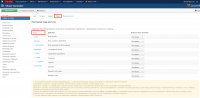 Перейдите во вкладку Система > Общие настройки > Права. Здесь находятся глобальные права доступа, с помощью которых можно настроить, какая группа пользователей и какие действия смогут делать на сайте. В левой колонке находятся действия, позволяющие посетителям делать что-либо на странице или в панели управления.
Перейдите во вкладку Система > Общие настройки > Права. Здесь находятся глобальные права доступа, с помощью которых можно настроить, какая группа пользователей и какие действия смогут делать на сайте. В левой колонке находятся действия, позволяющие посетителям делать что-либо на странице или в панели управления.
В Joomla можно настроить, сможет ли человек из определенной группы зайти на сайт и в панель управления через форму авторизации, а также зайти на страницу в режиме offline. Суперадминистратор по умолчанию разрешен только группе Super Users. Этой группе разрешено делать все на сайте. Действие Управление компонентом позволяет пользователям группы получать доступ ко всем разделам панели управления, кроме Менеждера общих настроек. Ниже идут стандартные действия, которые наследуются во всех настройках. С их помощью можно создать новый материал, удалить его, изменить данные только в своих материалах или в любых, имеющихся на сайте.
Если вы забудите, что означает то или иное действие, можете просто наверсти на него курсор и появится подсказка.
В правой колонке устанавливаются права доступа. В настройках Joomla в группе Public по умолчанию стоит Не определено, так как более глобальных настроек на сайте нет, и правам наследоваться не откуда. В системе оно трактуется как Запрещено.
Под настройками есть примечание, в котором описаны все права и их значения. Внимательно изучите их, чтобы иметь представление, за что отвечает каждое.
При переходе в какую-либо другую группу появляется еще одна колонка Суммарное значение. После сохранения в ней явно показывается, может ли человек из данной группы сделать то или иное действие.
Права доступа можно настроить двумя разными способами:
-
Раздать права всем необходимым группам пользователей, начиная прямо с глобальных, а затем запрещать права там, где они не нужны, то есть в каталогах, типах материала.
-
Давать не сразу все права в Joomla, а постепенно, по мере необходимости.
Первый способ достаточно долгий и более запутанный, хотя тоже правильный. Поэтому советуем вам настраивать по второму способу. Каким образом?
В глобальных настройках выставите у нужных групп только первые три действия, так как в дальнейшем они не встречаются. Если вы поставите здесь и остальные, то права будут наследоваться во все компоненты, которые у вас установлены. Поэтому придется зайти во все компоненты, каталоги и типы материала, чтобы отключить ненужные. Как уже было сказано ранее, это займет много времени, а также вы можете что-либо упустить и тогда возникнут конфликты между доступами.
Настройка прав в компоненте Zoo, каталогах и типах материала
После сохранения в глобальных настроек Joomla перейдите в Zoo во вкладке слева. Все действия, которые тут есть наследуются в каталогах. Поэтому, если вам необходимо ограничить права, например, по определенному типу материала, то на этой странице можно оставить все как есть.
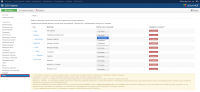 В настройках Zoo появилось четыре новых действия. Настроить — разрешает пользователям изменять настройки данного расширения. Manage categories, Manage comments, Manage frontpage позволяют управлять категориями, комментариями, например, отвечать на них или удалять на сайте, а также изменять содержимое на frontpage соответственно.
В настройках Zoo появилось четыре новых действия. Настроить — разрешает пользователям изменять настройки данного расширения. Manage categories, Manage comments, Manage frontpage позволяют управлять категориями, комментариями, например, отвечать на них или удалять на сайте, а также изменять содержимое на frontpage соответственно.
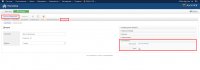 Переходим к настройкам каталога. Зайдите в каталог, где хотите настроить права, далее вкладка Настройка. Справа внизу страницы есть вкладка Permissions, в которой находятся настройки для данного каталога и всех типов материалов, которые с ним связаны. Посмотрим сначала настройки в каталоге.
Переходим к настройкам каталога. Зайдите в каталог, где хотите настроить права, далее вкладка Настройка. Справа внизу страницы есть вкладка Permissions, в которой находятся настройки для данного каталога и всех типов материалов, которые с ним связаны. Посмотрим сначала настройки в каталоге.
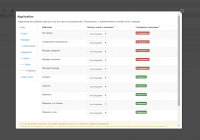 Действия такие же, как и в компоненте Zoo. Первые пять из них не повторяются в типе материалов. Поэтому расставьте права доступа по своему усмотрению.
Действия такие же, как и в компоненте Zoo. Первые пять из них не повторяются в типе материалов. Поэтому расставьте права доступа по своему усмотрению.
Как вы помните, при установке прав они наследуются в нижестоящие группы. Поэтому, если, например, вы в группе Registered разрешите создавать новые материалы, то у Author так же будет разрешено это действие. Таким образом, вы можете в нижестоящей группе явно разрешить данное действие или оставить Унаследовано. В любом случае оно будет разрешено. Также, это право наследуется и в типы материала, включая группу Registered.
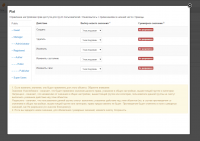 Теперь вам осталось только зайти в нужный тип материала и расставить права доступа для своих групп.
Теперь вам осталось только зайти в нужный тип материала и расставить права доступа для своих групп.
Чтобы вам не запутаться, кому и какие права давать, можете составить небольшую таблицу. С ее помощью будет легче и более нагляднее выставить все необходимые доступы. Пример вы можете увидеть в нашем видео уроке про ACL.
У меня остались вопросы, где я могу их задать?
Вы можете обратиться на наш специальный форум техподдержки JBZoo. Если у вас нет активного аккаунта со знаком «плюс» в тарифном плане, то вы можете задать свой вопрос в одном из этих разделов или на любой из наших контактов. Форум специально предназначен для JBZoo, приоритет и скорость ответа там выше.